Der Fehlercode 0x00000709 tritt sehr häufig auf, wenn der Windows Anwender versucht, einen anderen Windows Standarddrucker zu setzen. Hier nachfolgend seht Ihr die Original-Fehlermeldung beim Setzen des Standarddruckers unter Windows 10.
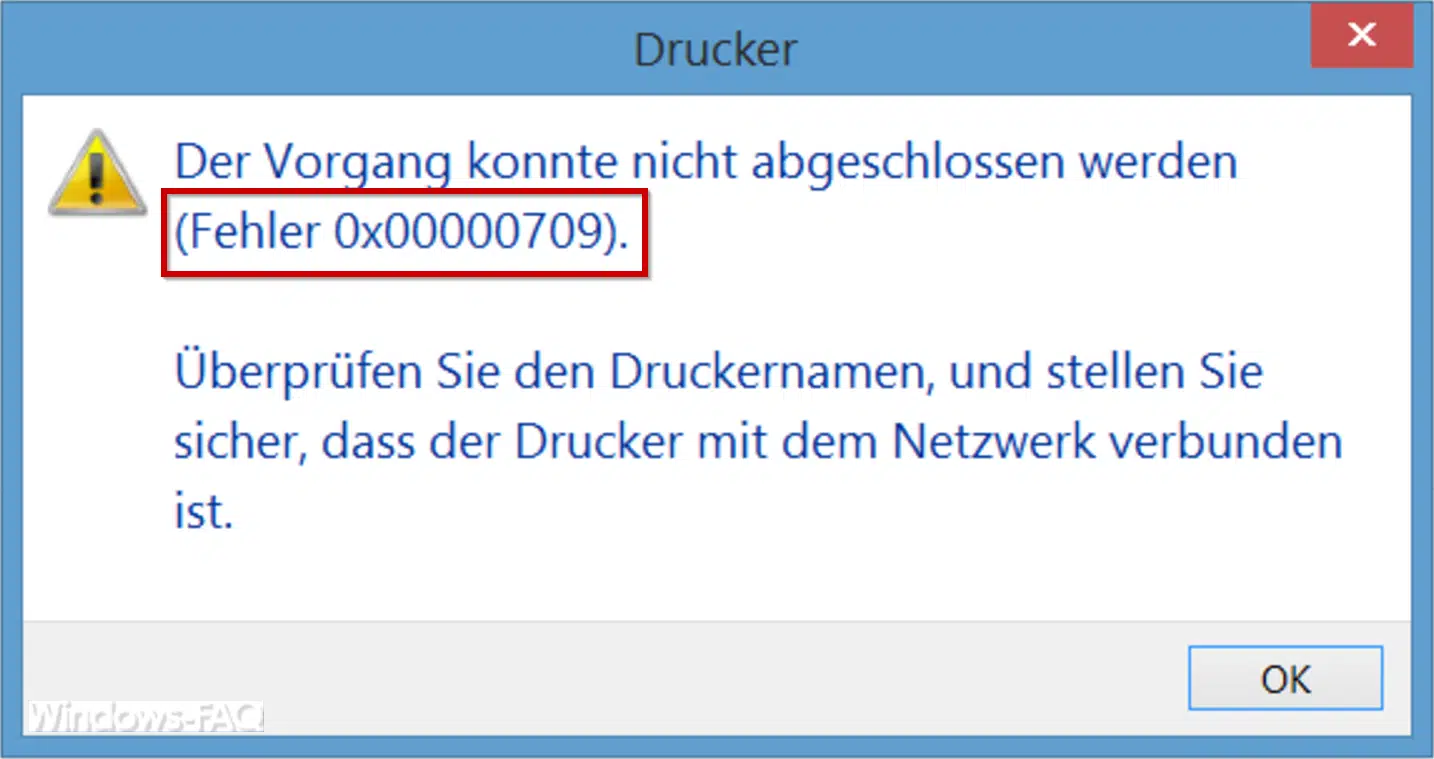
Die genaue Fehlermeldung lautet:
Der Vorgang konnte nicht abgeschlossen werden.
(Fehler 0x00000709).
Überprüfen Sie den Druckernamen, und stellen Sie sicher, dass der Drucker mit dem Netzwerk verbunden ist.
Standarddrucker in Registry löschen
Um den Fehler 0x00000709 zu beseitigen, müsst Ihr den Standarddrucker einfach in der Registry löschen. Dazu ruft Ihr den Windows-Registrierungseditor „regedit.exe“ auf und geht zu folgendem Schlüssel:
HKEY_CURRENT_USER\Software\Microsoft\Windows NT\CurrentVersion\Windows
Hier nachfolgend seht Ihr den Registry Eintrag auf einem PC, auf dem dieses Problem ebenfalls auftrat.
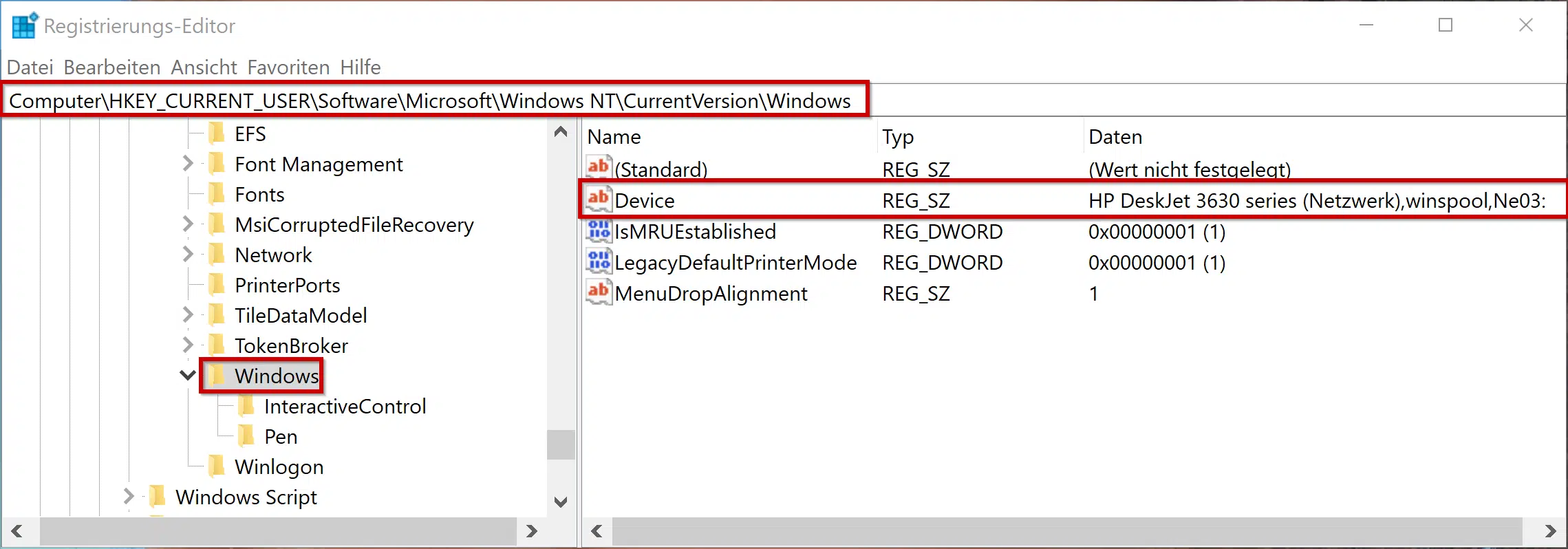
Entscheidend ist der Registry-Eintrag „Device“, der den kompletten Namen und Anschlussinformationen des Windows Standarddruckers enthält. Diesen kompletten Eintrag „Device“ einfach per rechter Maustaste löschen und den Windows PC einmal neu starten.
Ergänzung: Einige Anwender haben berichtet, dass es zu einer Fehlermeldung beim Löschen des Device-Eintrages kommt. Dies liegt an fehlenden Berechtigungen, die Ihr aber einfach selber setzen könnt. Einfach per rechter Maustaste den übergeordneten Registry-Schlüssel „Windows“ anklicken und „Berechtigungen“ auswählen. Hier muss bei dem Anwender, der die Änderung vornimmt, noch das Recht „Vollzugriff“ gesetzt werden. Anschließend das Fenster mit OK schließen.
Danach könnt Ihr den Windows Standarddrucker erneut festlegen, ohne dass der Fehlercode 0x000000709 erneut auftritt.
Wenn Ihr weitere Informationen zu Druckerthemen unter Windows sucht, so schaut Euch doch folgende Beiträge an:
– Drucker Fehlermeldung 0x803c010b
– Windows 10 – „Standarddrucker von Windows automatisch verwalten lassen“ deaktivieren
– Druckertreiber unter Windows 10 löschen mit PNPUTIL
– Netzwerkdrucker ohne Domänenbeitritt nutzen
– Netzwerkdrucker bei Windows 8 verbinden
– Treiberpakete (Drucker) von einem Windows Server 2008 R2 löschen
– 32-Bit Drucker Treiberprobleme auf einem Windows Server 2008 R2
– Netzwerk Druckertreiber Installationsabfrage bei Windows 7 Clients abschalten
– Drucker Standardwerte auf Windows 2008 R2 Printserver
– Standarddrucker per Registry ändern


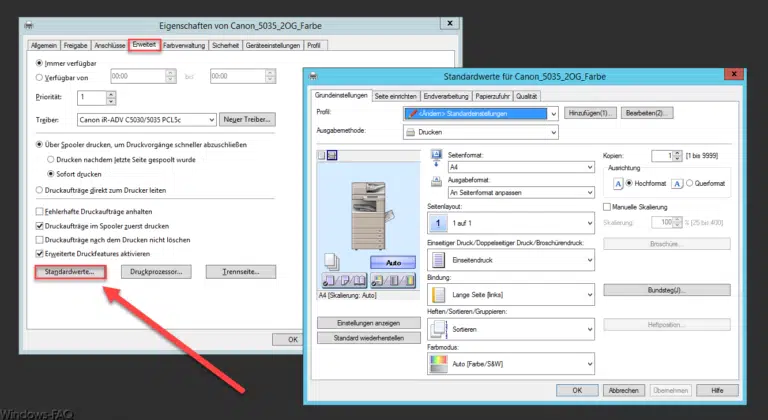

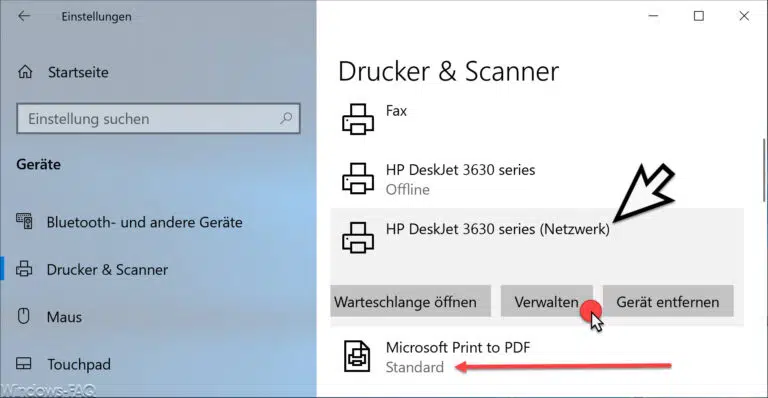











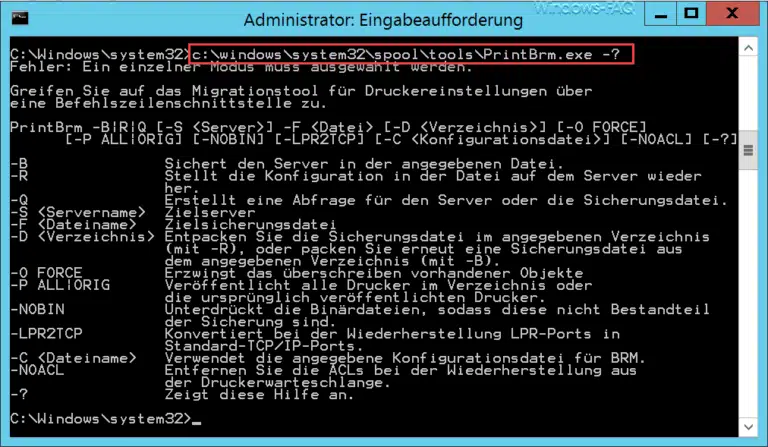
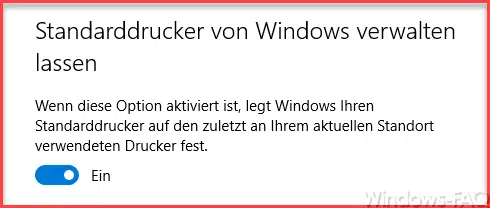
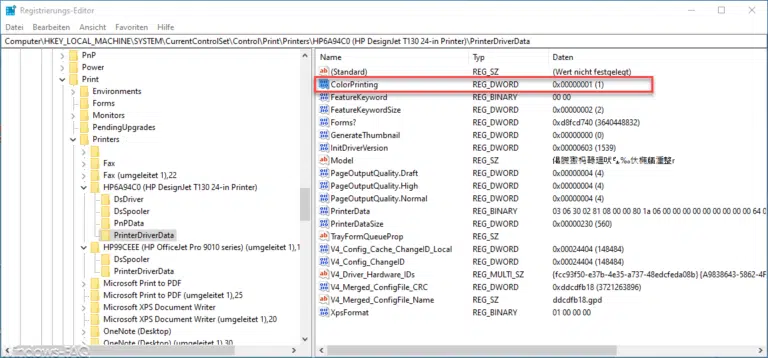
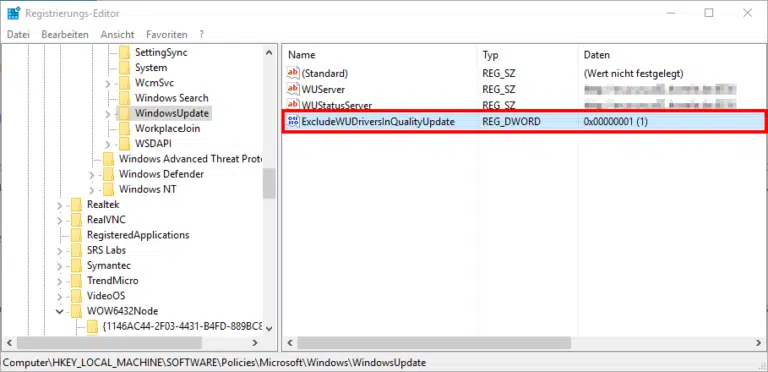




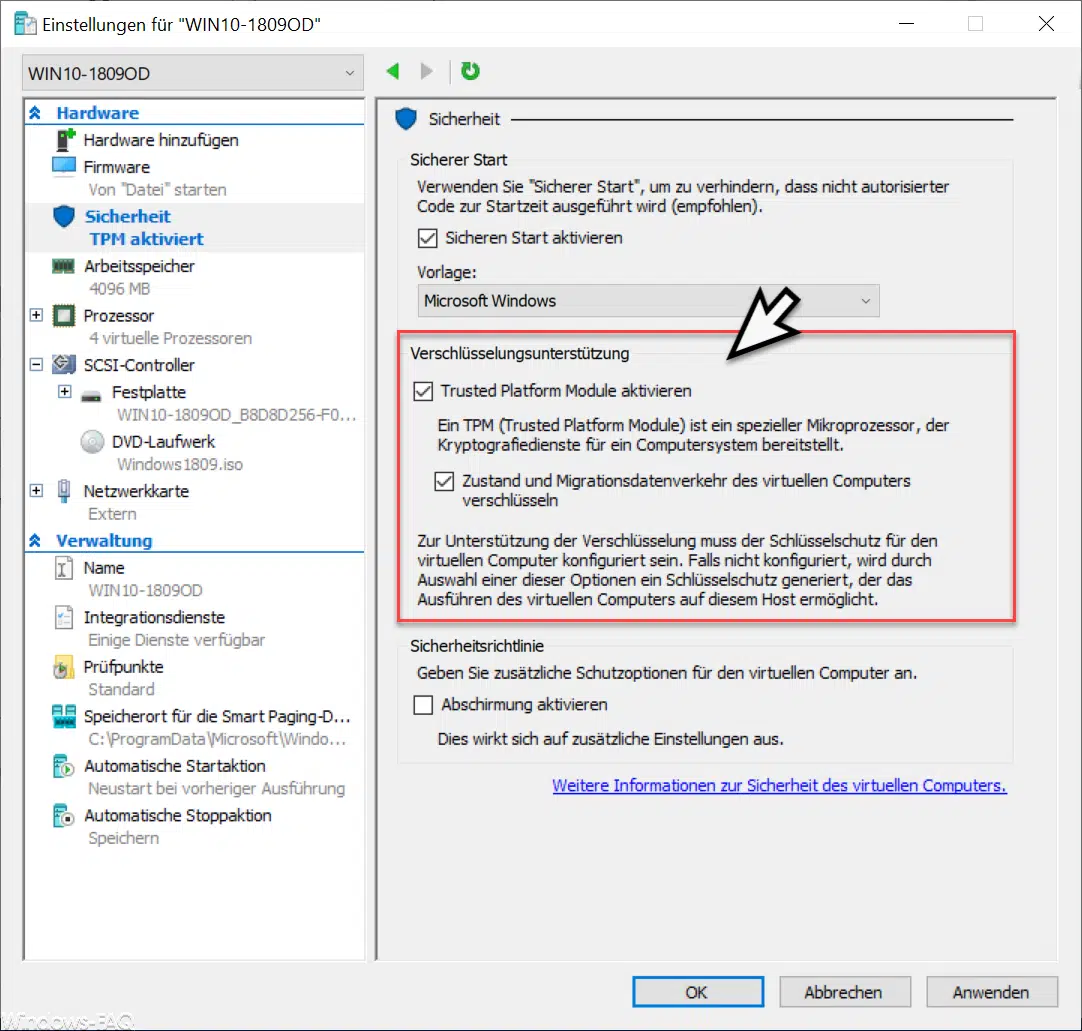
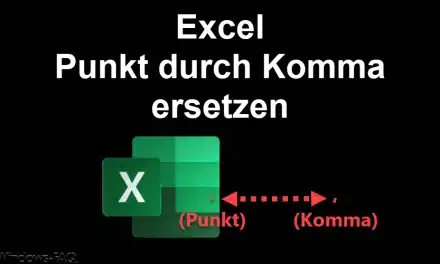




Neueste Kommentare